ZyXEL Communications 3G Wireless Router NBG410W3G: V Si la pantalla de inicio de sesión no aparece, asegúrese de que su
V Si la pantalla de inicio de sesión no aparece, asegúrese de que su : ZyXEL Communications 3G Wireless Router NBG410W3G
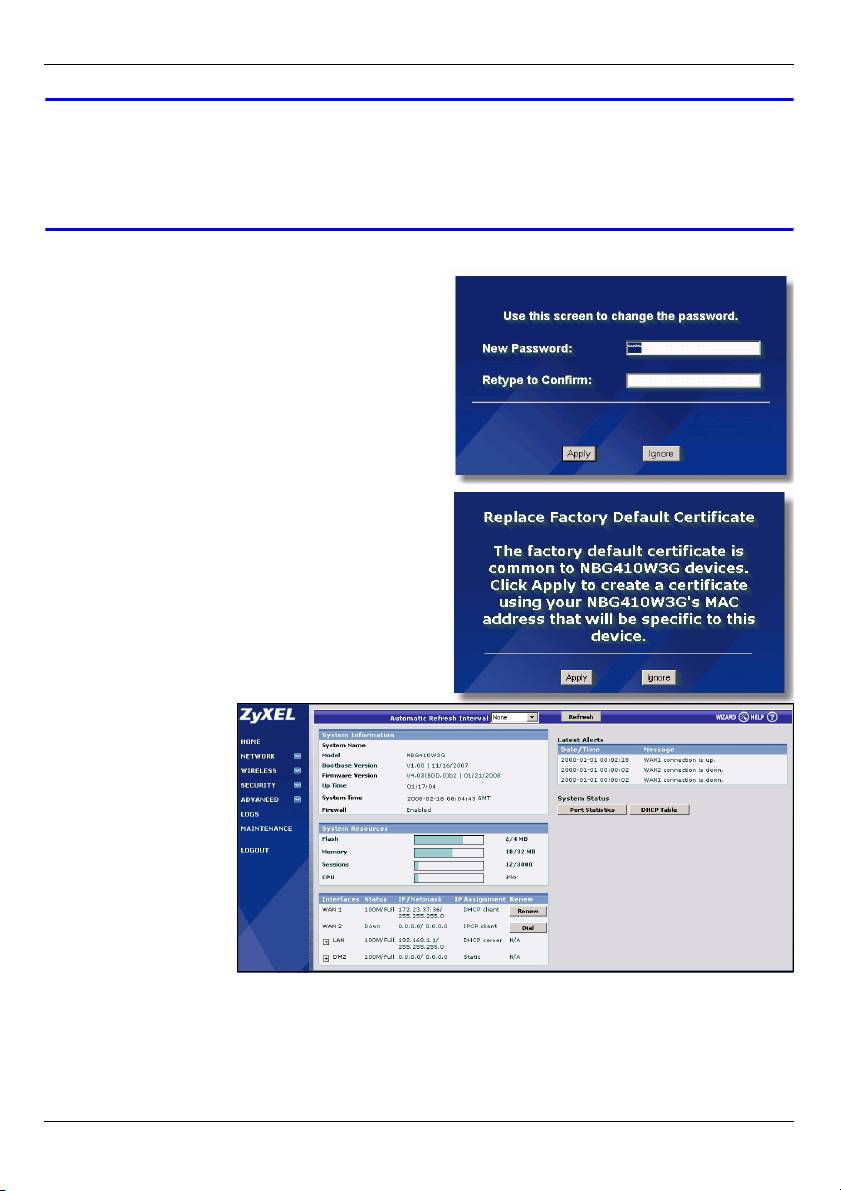
ESPAÑOL
V Si la pantalla de inicio de sesión no aparece, asegúrese de que su
ordenador está configurado para recibir una dirección IP dinámica. Si eso
no funciona, compruebe la configuración de seguridad del explorador web
(consulte la Guía del usuario para información sobre ambas sugerencias).
3 Cambie la contraseña de acceso
introduciendo una nueva contraseña y
haciendo clic en Apply (Aplicar). Luego
vuelva a iniciar sesión con su nueva
contraseña..
4 Es importante un certificado único para la
seguridad de la red. Haga clic en Apply
(Aplicar) para reemplazar el certificado
predeterminado del NBG41xW3G.
5 Aparecerá la
pantalla HOME
(PRINCIPAL).
Enhorabuena, ha conectado el NBG41xW3G a su ordenador. Ahora ya está listo para
configurar 3G (página 33), configuración Wi-Fi (página 34) o configuración de acceso a
Internet con cables (página 37) en el NBG41xW3G.
32
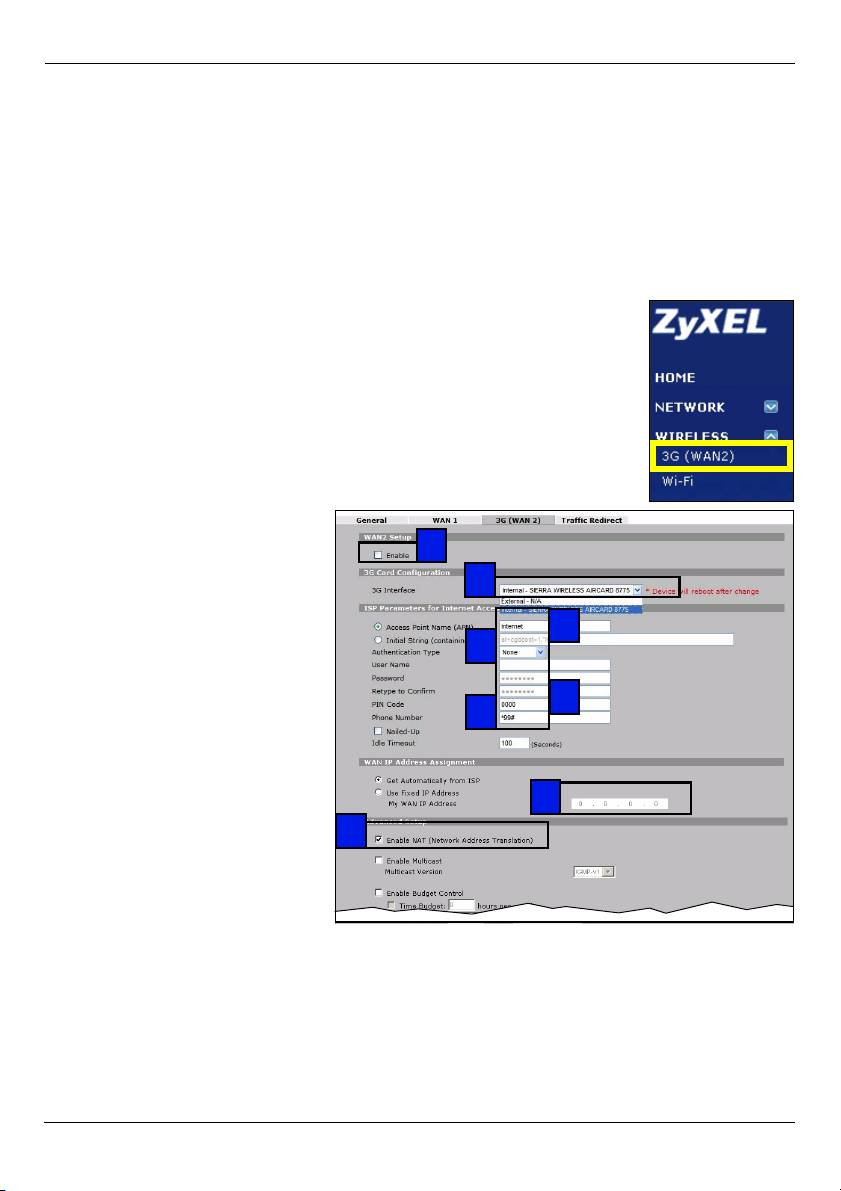
ESPAÑOL
3 Configurar una conexión 3G
Esta sección muestra cómo configurar e instalar rápidamente una conexión 3G en el
NBG41xW3G. Deje todas las configuraciones no mencionadas aquí con sus valores
predeterminados o consulte la Guía del usuario para más información.
Debería tener lista la información de acceso a Internet para su cuenta de usuario 3G
activada.
1 Haga clic en WIRELESS > 3G (WAN 2) (INALÁMBRICO > 3G (WAN
2) en el menú de navegación del NBG41xW3G.
2 Seleccione Enable (Habilitar).
3 Compruebe si su dispositivo ha
2
sido ajustado a la Interfaz 3G
correcta.
3
4 Escriba el nombre del punto de
4
acceso facilitado por su
5
proveedor de servicios 3G en
el campo Access Point Name
6
(APN) (Punto de acceso -
7
APN).
5 Si su proveedor de servicios
3G le ha dado un nombre de
usuario y contraseña,
8
seleccione CHAP/PAP en el
9
campo Authentication Type
(Tipo de autenticación) y
escriba el nombre de usuario y
la contraseña en los campos
siguientes. O bien, ajuste Authentication Type (Tipo de autenticación) a None
(Ninguna).
6 Si su proveedor de servicios 3G le ha facilitado un código PIN, escríbalo en el campo
PIN Code (Código PIN).
7 Escriba el número de teléfono facilitado por su proveedor de servicios 3G en el campo
Phone Number (Número de teléfono).
33
Оглавление
- V Check your connections if the power () or LAN () light does not
- V If the login screen does not display, make sure your computer is set to
- V If you cannot connect to the Internet with your 3G connection, check your
- V If you cannot connect wirelessly to the NBG41xW3G, check you have
- V If you cannot access the Internet when your computer is connected to one
- V Prüfen Sie die Anschlüsse, wenn die Betriebsanzeige-LED ( ) oder LAN-
- V Wenn das Login-Fenster nicht angezeigt wird, stellen Sie sicher, dass der
- V Wenn Sie über Ihre 3G-Verbindung keine Verbindung zum Internet
- V Wenn Sie drahtlos keine Verbindung zum NBG41xW3G herstellen können,
- V Wenn Sie keine Verbindung zum Internet herstellen können, während der
- V Compruebe las conexiones si la luz de alimentación () o LAN
- V Si la pantalla de inicio de sesión no aparece, asegúrese de que su
- V Si no puede conectarse a Internet con su conexión 3G, compruebe el
- V Si no puede conectarse de forma inalámbrica al NBG41xW3G, compruebe
- V Si no puede acceder a Internet cuando su ordenador está conectado a uno
- V Vérifiez vos connexions si le voyant d'alimentation () ou du LAN
- V Si l'écran de connexion ne s'affiche pas, vérifiez que votre ordinateur est
- V Si vous n'arrivez pas à vous connecter à Internet avec votre connexion 3G,
- V Si vous ne pouvez pas vous connecter sans fil au NBG41xW3G, vérifiez
- V Si vous n'arrivez pas à accéder à Internet quand votre ordinateur est
- V Se le spie di alimentazione () o LAN () non si accendono,
- V Se la schermata di login non viene visualizzata, verificare che il computer
- V Se non è possibile connettersi a Internet con la connessione 3G, controllare
- V Se non è possibile connettersi wireless all'NBG41xW3G, controllare di aver
- V Se non è possibile accedere a Internet quando il computer è connesso a
- V Проверьте проводные подключения если индикатор(ы) POWER ()
- V Если окно входа не систему не появляется, то проверьте установку
- V Если 3G-подключение к Интернет не работает, проверьте его
- V В случае если подключение к NBG41xW3G не удается установить,
- V Если вы не можете войти в Интернет с вашего компьютера,
- V 如果電源 () 或 LAN ( ) 指示燈沒有亮,請檢查連線情況。如
- V 如果無法利用 3G 連線連接網際網路,請在 HOME ( 首頁 ) 畫面中檢查 3G 連
- V 如果無法無線連接 NBG41xW3G,請檢查 SSID 是否選取正確以及安全密鑰是
- V 如果電腦連接至 NBG41xW3G 任一個 LAN 埠時無法存取網際網路,請檢查連

